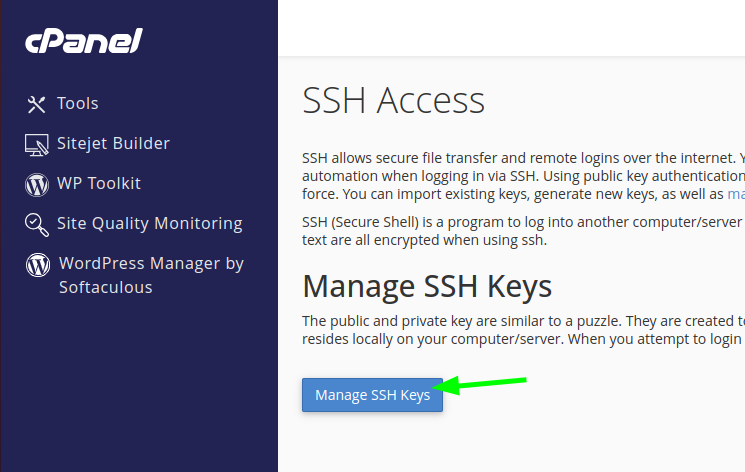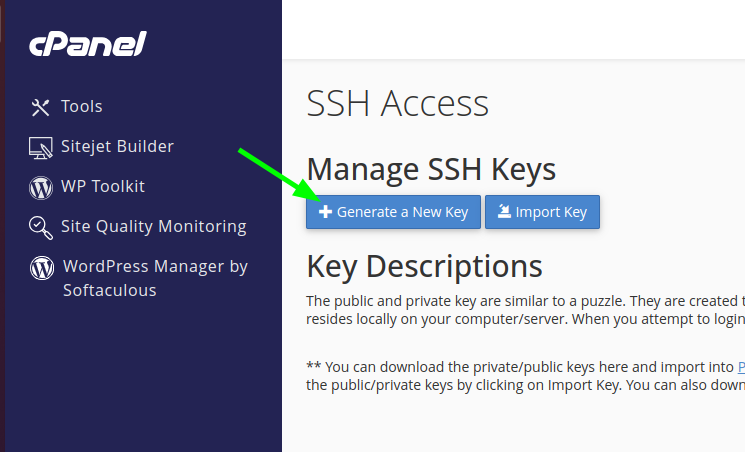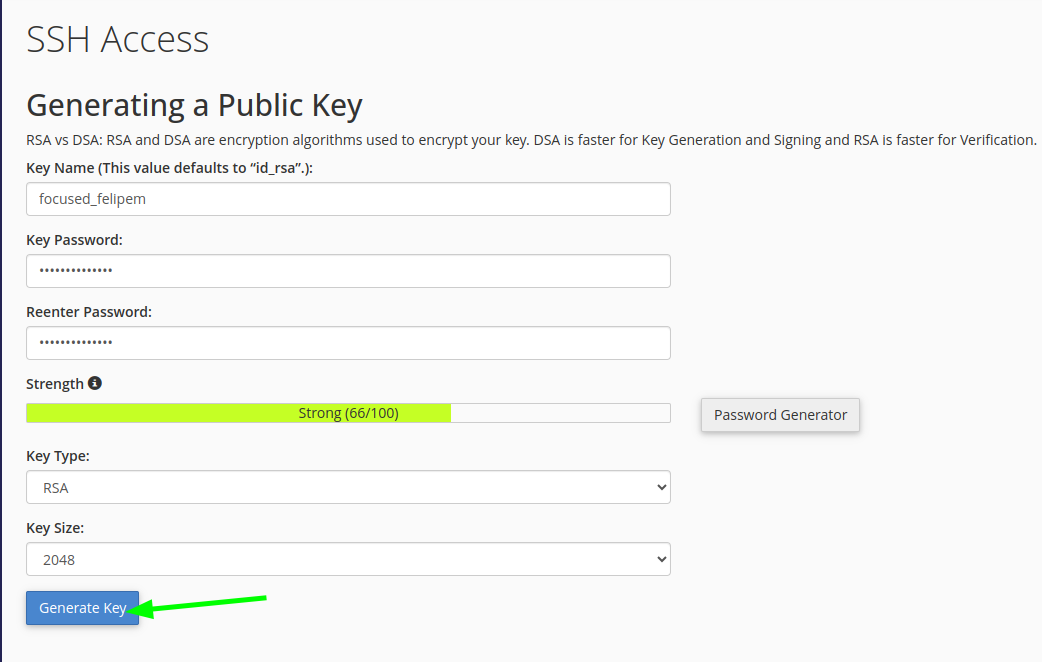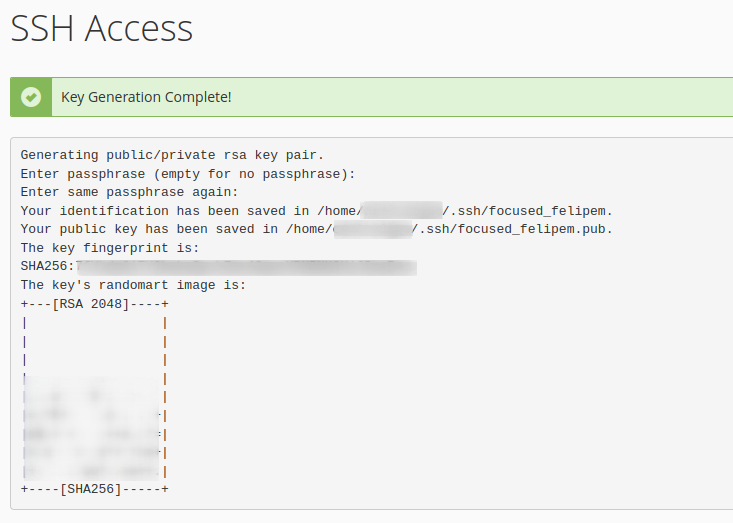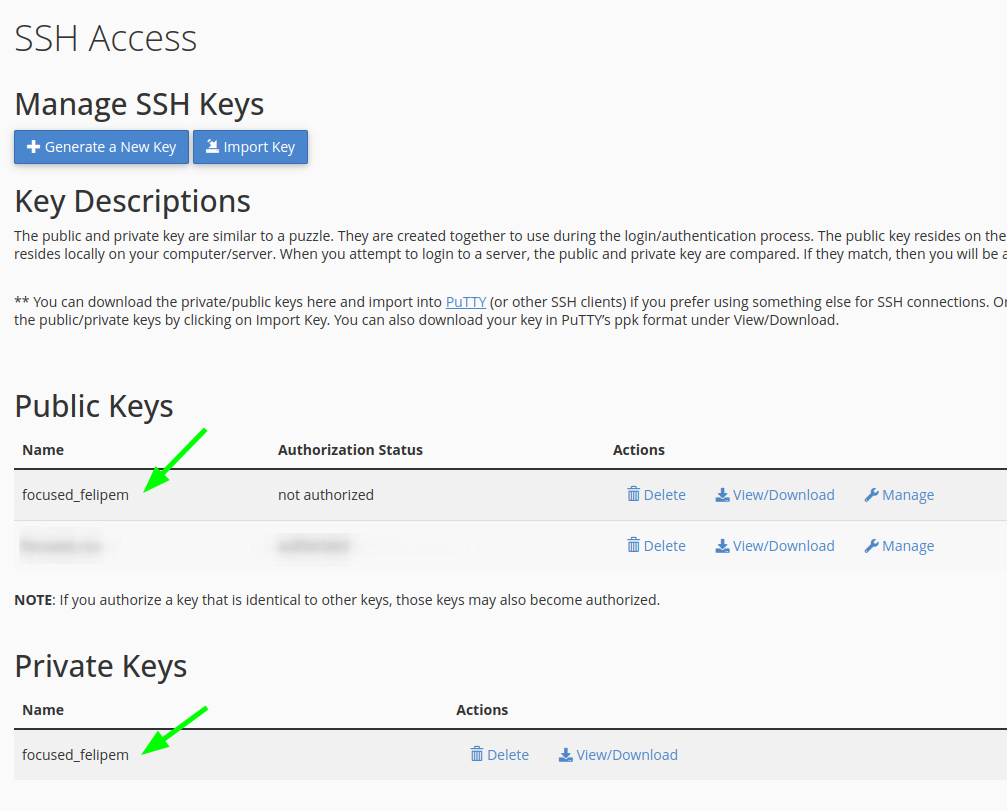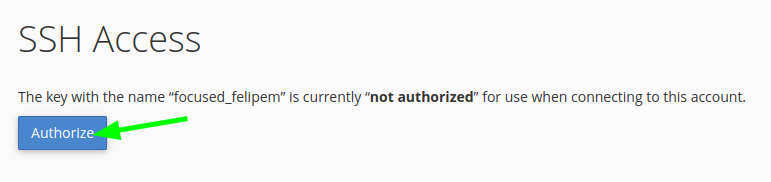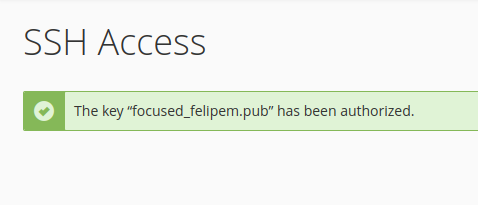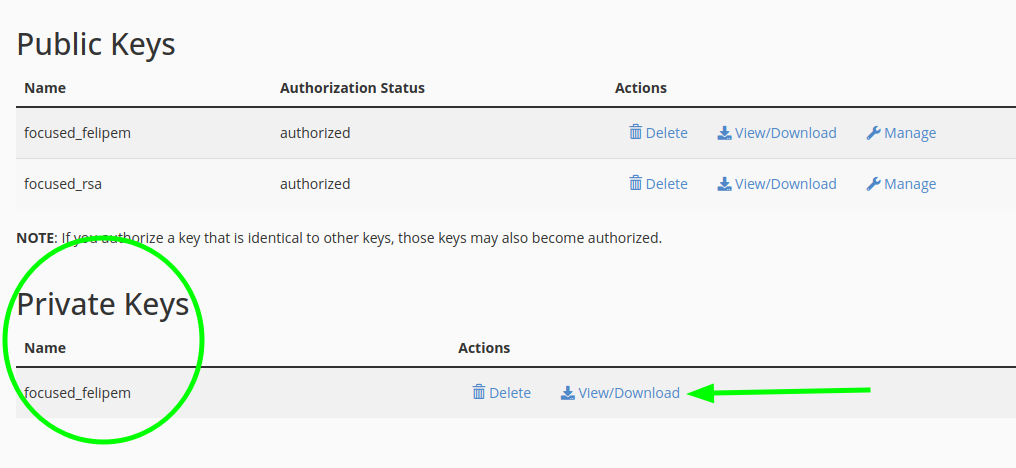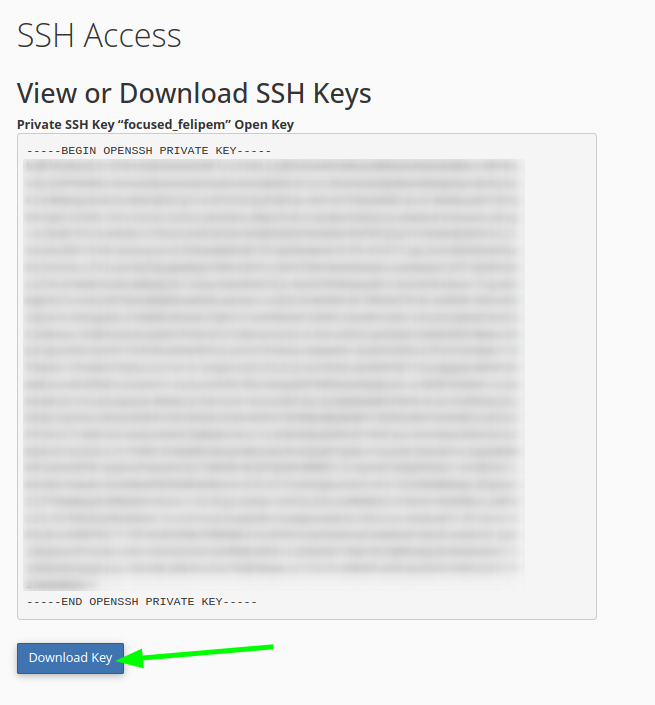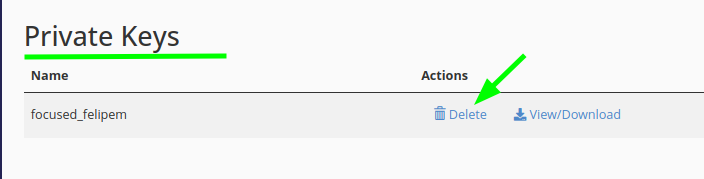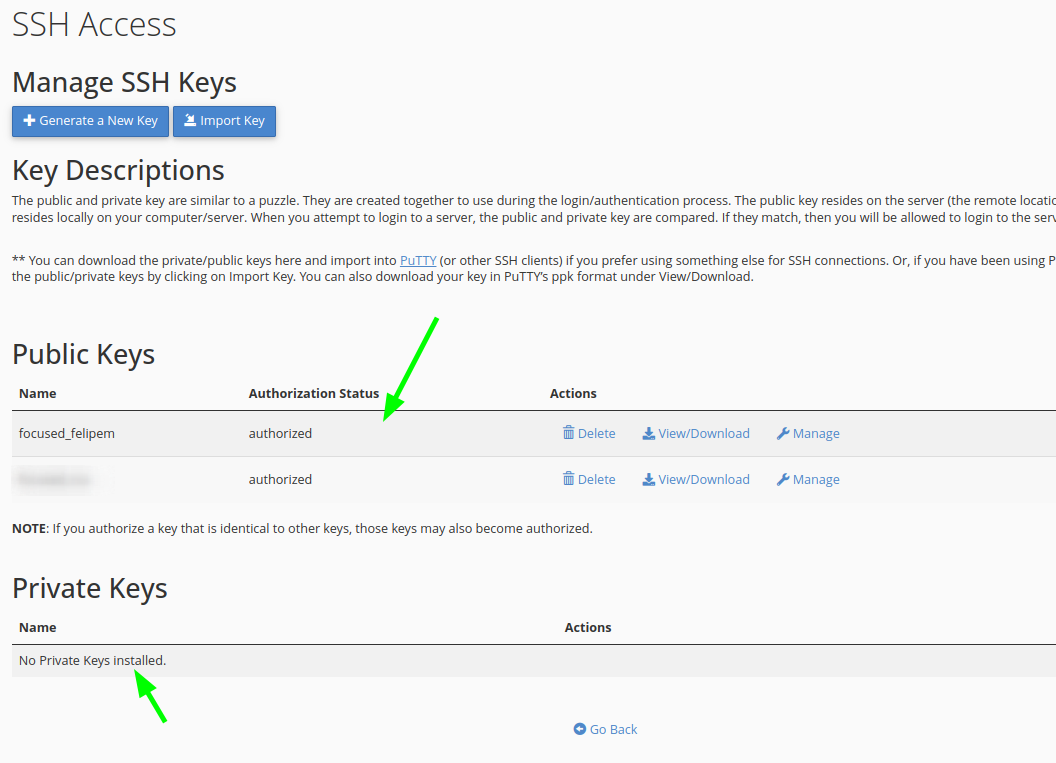Como Crear Una Llave SSH
SSH permite la transferencia segura de archivos e inicios de sesión remotos a través de Internet. Vía SSH la conexión es encriptada permitiendo una conexión segura habitualmente con una típica credencial usuario/contraseña, pero con SSH es posible además aumentar la seguridad con el uso de llaves públicas, lo que permite desactivar el acceso SSH por contraseña, lo que reduce casi a 0% la probabilidad de éxito de un ataque por fuerza bruta.
Los servidores VPS de Focused.cl vienen con la autenticación SSH por contraseña deshabilitada, esto se puede revertir desde WHM > Security Center > SSH Password Authorization Tweak, pero recomendamos encarecidamente aprender a usar una llave pública y mantener el acceso SSH por contraseña desactivado para mayor seguridad.
El uso de autenticación con clave pública es una alternativa más segura que la autenticación por contraseña, dado que se debe tener un documento para la autenticación y una parafrase que desbloquea este docuemento. Además es más versátil, se pueden importar llaves existentes, romper y generar llaves nuevas, autorizar y desautorizar llaves a placer, etc.
SSH (Secure Shell) es un protocolo para iniciar sesión en otra computadora/servidor a través de una red de forma segura. Proporciona autenticación sólida y comunicación segura a través de canales inseguros. Su inicio de sesión, comandos y texto están cifrados cuando usa ssh.
Las claves pública y privada se crean para ser utilizadas durante el proceso de inicio de sesión o de autenticación SSH/SFTP. Estas funcionan de manera similar a una cerradura y una llave. Hay una parte pública expuesta que reside en el lugar que será accedido, como la cerradura de una puerta de calle, y otra parte privada que está en el bolsillo del usuario, como una llave. A diferencia del mundo real, esta llave privada está además protegida por contraseña(una parafrase fácil de recordar para el usuario).
Aspectos claves a comprender:
- La clave pública reside en el servidor(o la ubicación remota si está conectando un servidor con otro servidor)
- La clave privada reside localmente en su computadora/servidor.
- Cuando intenta iniciar sesión en un servidor, se comparan la clave pública y la privada. Si "coinciden", se le permitirá iniciar sesión en la ubicación del servidor.
Para crear una llave pública vamos a cPanel > Security > SSH Access.
Clic sobre el botón "Manage SSH Keys":
Luego hacemos clic en "Generate a New Key":Ahora vemos el formulario para generar la llave. Para el nombre de la llave(Key Name) debería eligir una etiqueta que sirva para reconocer a quien le pertenece y que uso le dará.
En este ejemplo elegí el nombre de llave "focused_felipem" porque la llave será usada para trabajar en el sitio web de focused.cl por un empleado de nombre "felipem". Es probable que un administrador de redes maneje varias llaves asignadas a diferentes empleados y con una etiqueta como está el admin recordará rápidamente para que sirve y a quién pertenece. Por supuesto que usted puede elegir el nombre de llave que desee.
Luego en el campo "Key Password", debe elegir una contraseña fácil de recordar. Esta contraseña es para desbloquear la llave, la usará cada vez que conecte vía SSH con la llave pública. Cada llave pública que sea creada tendrá su propia contraseña, es buena idea que el usuario de la llave elija la contraseña de su propia llave. Procure que la contraseña tenga al menos 66% de fuerza
En el campo "Reenter Password" debe volver a ingresar la contraseña de llave que eligió previamente.
En el tipo de llave(Key Type) elegir RSA.
En el tamaño de la llave(Key Size), seleccionar 2048 bits.
Finalmente hacer clic en el "Generate Key":
Listo, la llave se ha generado.
Ahora si volvemos al administrador de llaves SSH veremos la llave pública y la llave privada, con el mismo nombre. En este punto la llave está creada pero no está autorizada.
Para autorizar una llave solo debemos hacer clic en "Manage" y veremos el botón "Authorize", clic sobre el.
Listo, la llave ahora está autorizada y se puede usar para conectar.
Para usar la llave pública debemos descargar la llave privada a nuestra computadora. Para esto hacemos clic sobre "View/Download" que está en la fila de la llave privada que queremos usar.
Veremos la llave, clic sobre el botón "Download Key" y descargue en una carpeta segura de su computadora. Habitualmente se usa una carpeta ssh en el directorio raiz del usuario.
Una vez descargada la llave privada en un lugar seguro, eliminar del servidor esta llave privada para evitar que otra persona la descargue y la use. Aun cuando las llaves funcionan con contraseña es mejor minimizar las posibilidades de ser vulnerado. Para eliminar una llave privada solo debe hacer clic sobre "Delete" en la fila cuya llave pivada quiere eliminar del servidor.
De esta manera tendrá una llave privada asegurada en su dispositivo/computadora y la llave pública en el servidor esperando para hacer la autentificación.
Una vez eliminada la llave privada debería ver el administrador parecido a esto, solo con llaves públicas:
¿Fue útil la respuesta?
Leer también
Powered by WHMCompleteSolution